Jak spravovat software Dell Threat Defense
Summary: Přečtěte si podrobné pokyny, jak spravovat software Dell Threat Defense.
Instructions
- V prosinci 2019 dosáhl nástroj Dell Threat Defense ukončení prodeje. Tento produkt a související články již společnost Dell neaktualizuje. Více informací naleznete v článku Zásady životního cyklu produktu (konec podpory a životnosti) nástroje Dell Data Security. Máte-li jakékoli dotazy týkající se alternativních článků, obraťte se na prodejní tým nebo na adresu endpointsecurity@dell.com.
- Další informace o aktuálních produktech naleznete v článku Zabezpečení koncového bodu.
Konzole Dell Threat Defense zajišťuje správu zásad, hrozeb, sestav a organizaci prostředí v nasazení Dell Threat Defense.
Přístup k prostředí vyžaduje aktivní předplatné. Další informace o tom, jak získat předplatné, najdete na stránce produktu Dell Threat Defense.
Po zakoupení softwaru Dell Threat Defense budou kupujícímu e-mailem zaslány přihlašovací údaje ke konzoli Threat Defense. Weby konzole Dell Threat Defense:
- Severní Amerika: https://dellthreatdefense.cylance.com/Login
- Evropa: https://dellthreatdefense-eu.cylance.com
- Asie a Tichomoří: https://dellthreatdefense-au.cylance.com
Dotčené produkty:
- Dell Threat Defense
Konzole Threat Defense má šest částí:
Další informace získáte po kliknutí na příslušnou část.
Dashboard
Část Dashboard, tedy řídicí panel, se zobrazuje po přihlášení do konzole Dell Threat Defense. Dashboard nabízí přehled hrozeb v prostředí a poskytuje přístup k různým informacím o konzoli z jedné stránky.
Threat Statistics

Statistika hrozeb poskytuje počet hrozeb zjištěných za posledních 24 hodin a celkový počet hrozeb pro vaši organizaci. Kliknutím na statistiku hrozeb přejdete na stránku Ochrana a zobrazí se seznam hrozeb souvisejících s touto statistikou.
- Running Threats: Soubory identifikované jako hrozby, které se aktuálně nacházejí na zařízeních ve vaší organizaci.
- Auto-Run Threats: Hrozby, které se spustí automaticky.
- Quarantined Threats: Hrozby předané do karantény během posledních 24 hodin a celkově.
- Unique to Cylance: Hrozby identifikované produkty Cylance, ale nikoli ostatními antivirovými řešeními.
Protection Percentages
Část Protection Percentages zobrazuje přehled částí Threat Protection a Device Protection.
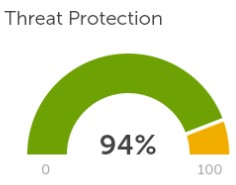
- Threat Protection: Procento hrozeb, u kterých došlo k akci (Quarantine, Global Quarantine, Waive a Safe Lists).
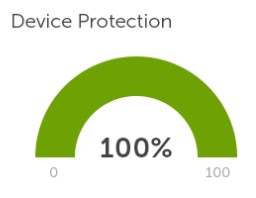
- Device Protection: Procento zařízení spojených se zásadou, kde je povolená možnost Auto-Quarantine.
Threats by Priority
Hrozby podle priority zobrazují celkový počet hrozeb, které vyžadují akci (karanténa, globální karanténa, prominutí a seznamy bezpečných položek). Hrozby jsou seskupeny podle priority (Vysoká, Střední a Nízká).
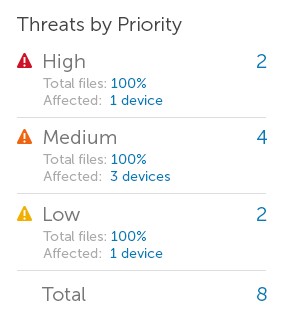
Hrozba je klasifikována jako nízká, střední nebo vysoká na základě počtu následujících atributů, které má:
- Soubor má skóre Cylance vyšší než 80.
- Soubor je aktuálně spuštěný.
- Soubor již byl spuštěný.
- U souboru je nastavené automatické spuštění.
- Priorita zóny, kde byla hrozba nalezena.
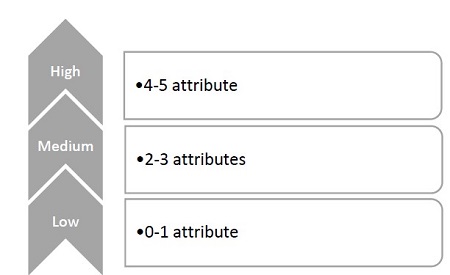
Threat Events
Část Threat Events zobrazuje spojnicový graf s počtem hrozeb zjištěných během posledních 30 dní. Řádky jsou barevně odlišeny pro nebezpečné soubory, abnormální soubory, karanténu, vypuštěné a vymazané soubory.
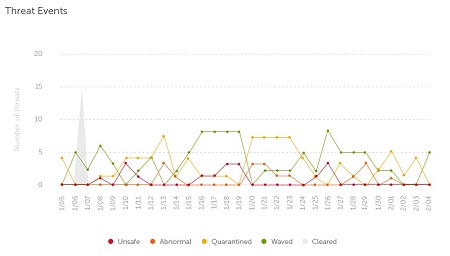
Threat Classifications
Část Threat Classifications zobrazuje teplotní mapu typů hrozeb zjištěných v prostředí. Kliknutím na položku přeskočíte správce do části Ochrana a zobrazí se seznam hrozeb daného typu.
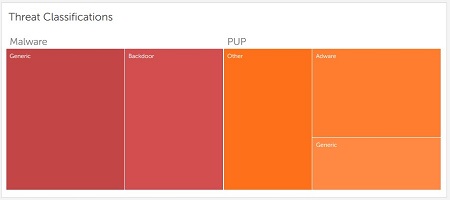
Top Five Lists
Část Top Five Lists zobrazí soubory s označením Unsafe Threat v prostředí, u kterých nedošlo k akci. Tyto seznamy by většinu času měly být prázdné.
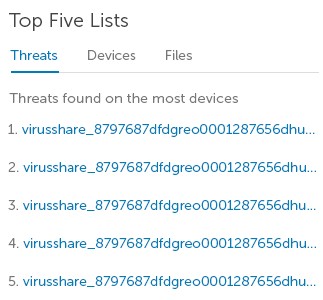
Ochrana
Část Protection slouží k vyhodnocování a správě hrozeb ovlivňujících zařízení pomocí softwaru Dell Threat Defense. Další informace získáte po výběru příslušného kroku níže.
Vyhodnocení hrozeb
Konzole Dell Threat Defense nabízí důkladné vyhodnocení nebezpečných nebo abnormálních souborů, které pomohou správcům správně řešit hrozby v prostředí.
Následující podrobné pokyny popisují, jak soubor vyhodnotit.
- V konzoli klikněte na kartu Protection .

- V části Ochrana kliknutím na hrozbu získáte další informace.
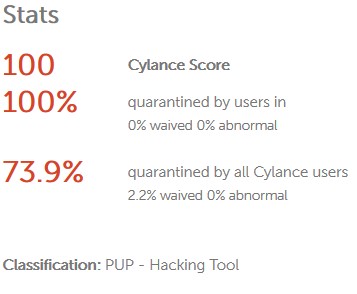
- Cylance Score: Skóre 1 (nízké) až 100 (vysoké) přidělené společností Cylance podle vlastností hrozby.
- Quarantined by users in [nájemce]: Akce, které podnikli ohledně souboru uživatelé v rámci prostředí (nájemce).
- Quarantined by all Cylance users: Akce, které podnikli ohledně souboru uživatelé všech prostředí Cylance.
- Classification: Obecná identifikace souboru (hrozby).
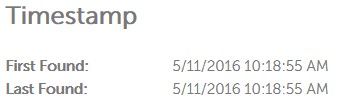
- First Found: Kdy byl soubor poprvé nalezen v prostředí
- Last Found: Kdy byl soubor naposledy zjištěn v prostředí.
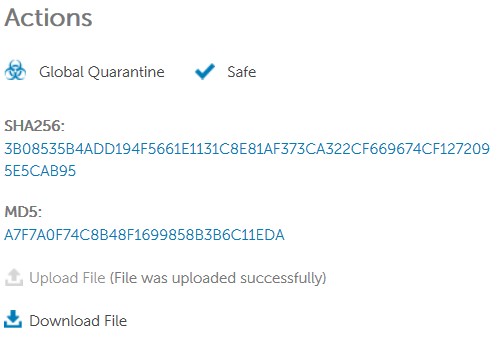
- Global Quarantine: Přidá soubor na globální seznam karantény v prostředí. Kdykoli se soubor objeví v zařízení, automaticky se umístí do karantény v
\q. - Safe: Přidá soubor na seznam bezpečných souborů v prostředí. Pokud je soubor v karanténě, automaticky jej umístí zpět do původního umístění.
- SHA256: Kryptografický hash 256, který se používá k identifikaci souboru (hrozby). Správce může kliknutím na hodnotu hash vyhledat známé výskyty na Googlu.
- MD5: Kryptografický hash 128 používaný k identifikaci souboru (hrozby). Správce může kliknutím na hodnotu hash vyhledat známé výskyty na Googlu.
- Download File: Umožňuje správci stáhnout soubor k dalšímu vyhodnocení a testování.
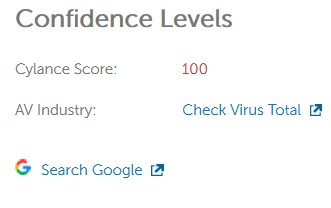
- Cylance Score: Skóre 1 (nízké) až 100 (vysoké) přidělené společností Cylance podle vlastností hrozby.
- AV Industry: Zjistí v rejstříku virustotal.com, zda antivirové enginy třetích stran identifikují soubor jako hrozbu.
- Search Google: Vyhledá na Googlu hodnoty hash a název souboru, aby získal další informace o souboru (hrozba).
Seznamy bezpečných souborů
Některé soubory mohou být v prostředí nesprávně označené jako hrozby. Správci je mohou přidat na globální seznam bezpečných souborů, aby nedošlo k jejich karanténě. Každý soubor, který byl v karanténě před přidáním na seznam bezpečných souborů, se vrátí do původního umístění.
Následující kroky popisují, jak přidat soubor na seznam bezpečných.
- V konzoli klikněte na kartu Protection .

- V části Ochrana zkontrolujte, zda je hrozba uvedena jako bezpečná, a klikněte na možnost Bezpečná.

- Z rozbalovací nabídky Potvrzení akce vyberte z rozevírací nabídky kategorii souboru. To pomáhá s klasifikací souborů (hrozeb).
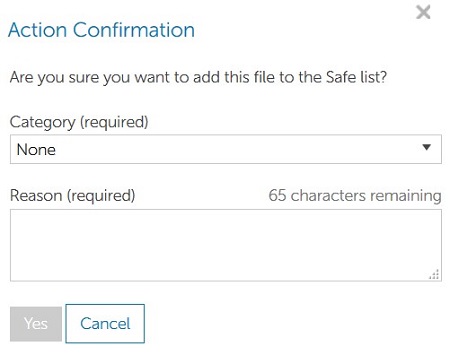
- Do pole Reason uveďte důvod přidání do seznamu bezpečných. To zajistí viditelnost v celém prostředí.
- Kliknutím na tlačítko Ano potvrďte zařazení souboru na seznam bezpečných.
Poznámka:
- Předchozí položky uvedené na seznamu bezpečných položek lze kdykoli zkontrolovat a upravit v části Settings (Nastavení) a poté Global List (Globální seznam ) konzole Dell Threat Defense.
- Soubory lze přidat na seznam bezpečných souborů na úrovni zařízení, zásady nebo globálně. V našem příkladu je na globální úrovni uveden jako bezpečný.
Globální karanténa souborů
Správce může proaktivně přidat soubor do karantény, aby nemohl cílit na vaše zařízení, přidáním na seznam globální karantény.
Následující podrobné pokyny popisují, jak soubor globálně umístit do karantény.
- V konzoli klikněte na kartu Protection .

- V části Ochrana zkontrolujte, zda má být hrozba uvedena jako bezpečná, a poté klikněte na možnost Globální karanténa.

- V okně Potvrzení akce vyplňte Důvod karantény. To pomáhá zajistit viditelnost jiným správcům a manažerům zóny.
- Kliknutím na tlačítko Ano potvrďte globální karanténu.
Poznámka:
- Předchozí položky v karanténě lze kdykoli zkontrolovat a upravit v části Globální seznamnastavení> konzole Dell Threat Defense.
- Soubory lze přidat do karantény na úrovni zařízení nebo globálně. Příklad je umístěn do karantény na globální úrovni.
Zones
Zóny slouží k vytváření kontejnerů zodpovědných za správu a organizaci zařízení. Další informace naleznete v článku Jak spravovat zóny v softwaru Dell Threat Defense.
zařízení,
Část Devices slouží k přidávání, správě a reportingu zařízení (agentů) v prostředí pomocí softwaru Dell Threat Defense. V této části jsou nejběžnější akce stažení instalačního programu, získání instalačního tokenu, povolení podrobného protokolování a odebírání zařízení. Další informace získáte po kliknutí na příslušný krok.
Stažení instalačního programu
Instalační program softwaru Dell Threat Defense je dostupný přímo v klientovi. Postup stažení softwaru Dell Threat Defense najdete v článku Jak stáhnout software Dell Threat Defense.
Získání instalačního tokenu
Aby bylo možné nainstalovat software Dell Threat Defense do zařízení, je nutné od nájemce získat platný instalační token. Postup získání instalačních tokenů naleznete v článků Jak získat instalační token pro software Dell Threat Defense.
Povolení podrobného protokolování
Ve výchozím nastavení využívají zařízení se softwarem Dell Threat Defense omezené protokolování. Před odstraňováním problémů nebo kontaktováním podpory Dell Data Security ProSupport se důrazně doporučuje povolit podrobné protokolování na zařízení. Další informace naleznete v článku Telefonní čísla mezinárodní podpory Dell Data Security. Další informace o tom, jak povolit podrobné protokolování, najdete v článku Jak povolit podrobné protokolování v softwaru Dell Threat Defense.
Odebrání zařízení
Při odinstalování nejsou zařízení automaticky odebírána z konzole Dell Threat Defense. Správce musí zařízení z konzole klienta manuálně odebrat. Další informace naleznete v článku Jak odebrat zařízení z konzole pro správu softwaru Dell Threat Defense.
reportů,
Část Reports nabízí hlášení Summary a Detail, které poskytují přehledy, respektive podrobnosti o zařízeních a hrozbách v organizaci.
Hlášení znázorňují hrozby ve formě událostí. Událostí se rozumí jeden případ rizika. Pokud se například konkrétní soubor (konkrétní hash) nachází ve třech různých umístěních složek na stejném zařízení, počet událostí hrozby se rovná 3. V jiných oblastech konzole, třeba na stránce Threat Protection, mohou být uvedené počty hrozeb u konkrétního souboru podle počtu zařízení, na kterých se soubor nachází, bez ohledu na to, kolik případů souboru se nachází na daném zařízení. Pokud se například konkrétní soubor (konkrétní hash) nachází ve třech různých umístěních složek na stejném zařízení, počet hrozeb se rovná 1.
Hlášení dat se obnovuje přibližně po třech minutách. Další informace získáte po kliknutí na možnosti Threat Defense Overview, Threat Event Summary, Device Summary, Threat Events nebo Devices .
Threat Defense Overview
Poskytuje shrnutí použití softwaru Dell Threat Defense v organizaci pro vedoucí pracovníky od počtu zón a zařízení po procento zařízení s funkcí Auto-Quarantine, rizikové události, verze zástupců a offline dny zařízení.

- Zones: Uvádí počet zón na zařízení v organizaci.
- Devices: Uvádí počet zařízení v organizaci. Zařízení je koncový bod s registrovaným zástupcem Threat Defense.
- Policies: Uvádí počet zásad vytvořených v organizaci.
- Files Analyzed: Uvádí počet souborů analyzovaných v organizaci (ve všech zařízeních v organizaci).
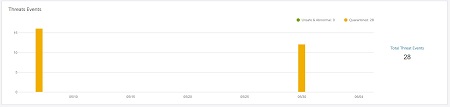
- Threat Events: Zobrazuje sloupcový graf s rizikovými událostmi kategorií Unsafe, Abnormal a Quarantined podle jednotlivých dnů za posledních 30 dnů. Když najedete na sloupec v grafu, zobrazí se celkový počet hrozeb nahlášených daný den.
- Hrozby jsou seskupeny podle data nahlášení , což je okamžik, kdy konzole obdržela informace o hrozbě ze zařízení. Datum nahlášení události se může lišit od skutečného data události, pokud zařízení nebylo v době události online.
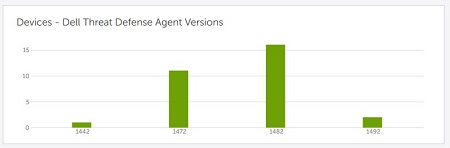
- Devices – Dell Threat Defense Agent Versions: Zobrazuje sloupcový graf s počtem zařízení, které mají různé verze agenta Threat Defense. Když najedete na sloupec v grafu, zobrazí se počet zařízení s konkrétní verzí zástupce Threat Defense.
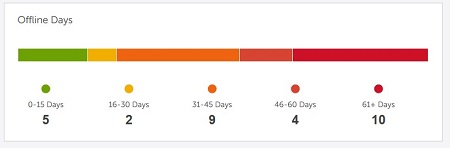
- Offline Days: Zobrazuje počet zařízení, která byla offline po dobu několika dnů (od 0 do 15 dnů až do 61+ dnů). Také zobrazuje sloupcový graf s barevným kódováním podle rozsahu dní.
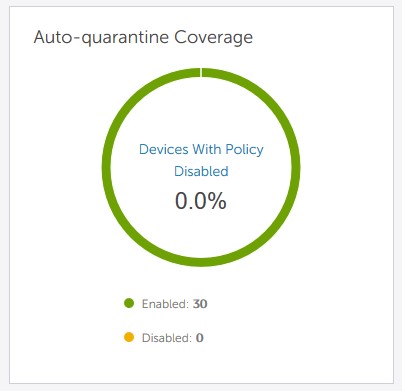
- Devices – Dell Threat Defense Agent Versions: Zobrazuje sloupcový graf s počtem zařízení, které mají různé verze agenta Threat Defense. Když najedete na sloupec v grafu, zobrazí se počet zařízení s konkrétní verzí zástupce Threat Defense.
Threat Event Summary
Souhrnná zpráva o událostech hrozeb zobrazuje množství souborů, které jsou identifikovány ve dvou klasifikacích hrozeb společnosti Cylance: malware a potenciálně nežádoucí programy (PUP), a obsahuje rozpis na konkrétní klasifikace podkategorií pro každou rodinu. Kromě toho uvádí přehled Top 10 vlastníky souborů a přehled Devices with Threats uvádí počty rizikových událostí pro kategorie hrozeb Malware, PUPs a Dual Use.

- Total Malware Events: Uvádí celkový počet malwarových událostí identifikovaných v organizaci.
- Total PUPs Events: Uvádí celkový počet událostí PUP identifikovaných v organizaci.
- Unsafe/Abnormal Malware Events: Uvádí celkový počet nebezpečných a abnormálních malwarových událostí zjištěných v organizaci.
- Unsafe/Abnormal PUP Events: Uvádí celkový počet nebezpečných a abnormálních událostí PUP zjištěných v organizaci.
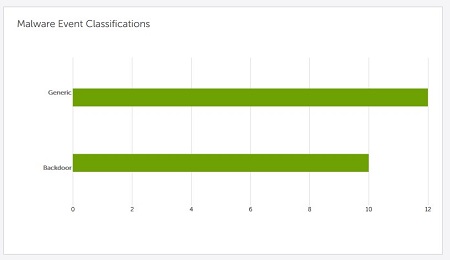
- Malware Event Classifications: Zobrazuje sloupcový graf s jednotlivými typy malwaru zjištěnými v rizikových událostech na zařízení v organizaci. Když najedete na sloupec v grafu, zobrazí se celkový počet malwarových událostí dané třídy.
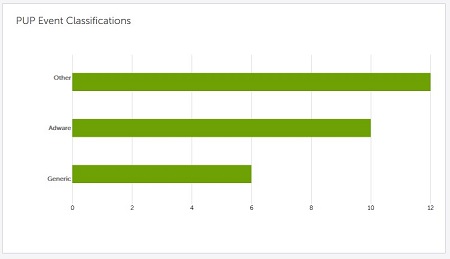
- PUP Event Classifications: Zobrazí pruhový graf s jednotlivými typy klasifikace PUP pro události hrozeb, které se nacházejí na zařízeních v organizaci. Když najedete na sloupec v grafu, zobrazí se celkový počet událostí PUP dané třídy.

- Top 10 File Owners with the Most Threat Events: Zobrazuje seznam 10 vlastníků souborů, kteří mají nejvíce rizikových událostí. Tento widget zobrazuje události ze všech rodin hrozeb založených na souborech Cylance, nejen události malwaru nebo PUP.

- Top 10 Devices with the Most Threat Events: Zobrazuje seznam 10 zařízení, které mají nejvíce rizikových událostí. Tento widget zobrazuje události ze všech rodin hrozeb založených na souborech Cylance, nejen události malwaru nebo PUP.
Device Summary
Hlášení Device Summary obsahuje několik měřítek důležitosti na základě zařízení. Pokrytí automatickou karanténou odhaluje pokrytí prevence hrozeb a lze je použít k zobrazení průběhu. Zařízení – Statistiky verze ochrany před hrozbami můžou identifikovat starší agenty ochrany před hrozbami. Dny offline mohou označovat zařízení, která se již nehlásí do Threat Defense Console a představují kandidáty na odebrání.
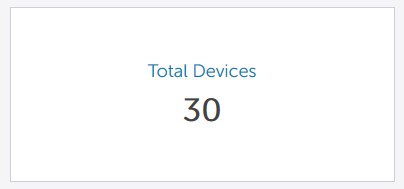
- Total Devices: Uvádí celkový počet zařízení v organizaci. Zařízení je koncový bod s registrovaným zástupcem Threat Defense.
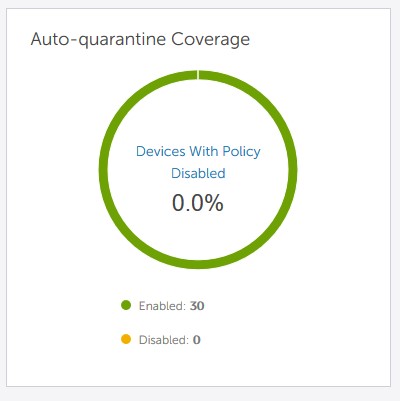
- Auto-Quarantine Coverage: Uvádí počet zařízení se zásadou, kde je nastavená automatická karanténa u položek Unsafe a Abnormal. Na těchto zařízeních je tato funkce povolená. Pokud má zařízení zásadu, kde jsou jedna nebo obě možnosti zakázané, považují se za zařízení se zakázanou funkcí. Kruhový graf zobrazuje procento zařízení přiřazených k zásadě, kde je automatická karanténa nastavená pro položky Unsafe, Abnormal položky nebo pro obojí.
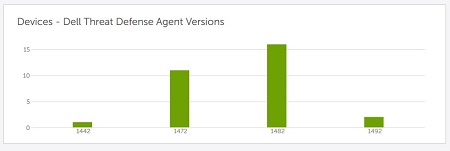
- Devices – Dell Threat Defense Agent Versions: Zobrazuje sloupcový graf s počtem zařízení, které mají různé verze agenta Threat Defense. Když najedete na sloupec v grafu, zobrazí se počet zařízení s konkrétní verzí zástupce Threat Defense.
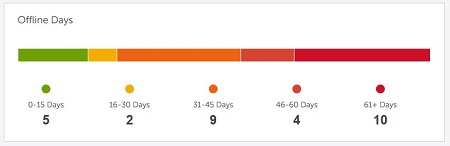
- Offline Days: Zobrazuje počet zařízení, která byla offline po určitý počet dní (od 0–15 dní po 61+ dní). Také zobrazuje sloupcový graf s barevným kódováním podle rozsahu dní.
Threat Events
Zpráva o událostech hrozeb poskytuje data pro události hrozeb, které se nacházejí v organizaci. Hrozby jsou seskupeny podle data nahlášení , což je okamžik, kdy konzole obdržela informace o hrozbě ze zařízení. Datum nahlášení události se může lišit od skutečného data události, pokud zařízení nebylo v době události online.
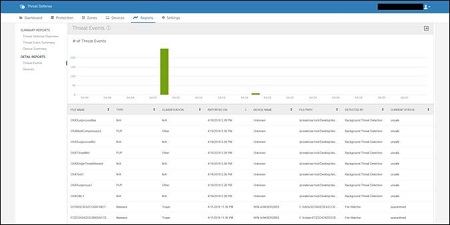
- # of Threat Events: Zobrazuje sloupcový graf s rizikovými událostmi nahlášenými v organizaci. Když najedete na sloupec v grafu, zobrazí se celkový počet hrozeb nahlášených daný den. Sloupcový graf zobrazuje posledních 30 dní.
- Threat Events Table: Uvádí informace o rizikových událostech.
zařízení,
Device Report ukazuje, kolik zařízení máte pro danou řadu operačních systémů (Windows a macOS).
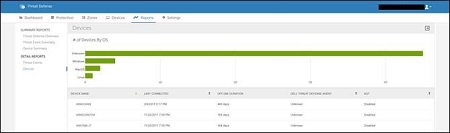
- # of Devices by OS: Zobrazuje sloupcový graf, kde jsou zařízení rozdělená podle hlavních operačních systémů (Windows a macOS). Když najedete myší na pruh v grafu, zobrazí se celkový počet zařízení v dané skupině operačních systémů.
- Devices Table: Zobrazuje seznam názvů zařízení a informací o zařízení ve vaší organizaci.
Nastavení
Část Settings slouží ke správě zásad zařízení, přístupu ke konzoli, konfiguraci aktualizací a generování reportů z auditu. V této části jsou nejběžnější akce přidání hesla pro odinstalování, přidání uživatelů konzole, přidání zásady zařízení, generování reportů a konfigurace aktualizací. Další informace získáte po kliknutí na příslušný krok.
Přidání hesla pro odinstalování
V rámci dodatečné vrstvy zabezpečení může správce softwaru Dell Threat Defense vynutit, aby zařízení Threat Defense vyžadovala heslo k odinstalaci aplikace. Další informace naleznete v článku Jak přidat nebo odebrat heslo pro odinstalaci v softwaru Dell Threat Defense.
Přidání uživatelů konzole
V základní konfiguraci je jako správce konzole Dell Threat Defense nastavený pouze kupující. Další informace naleznete v článku Jak přidat uživatele do konzole pro správu softwaru Dell Threat Defense.
Přidání zásady zařízení
Zásady zařízení jsou pro fungování softwaru Dell Threat Defense zásadní. Základní konfigurace má ve výchozí zásadě vypnuté funkce prevence pokročilých hrozeb. Před nasazením softwaru Threat Defense je důležité upravit výchozí zásadu nebo vytvořit novou. Další informace naleznete v článku Jak upravit zásady v softwaru Dell Threat Defense.
Tvorba reportů
Konzole Dell Threat Defense nabízí způsob, jak vygenerovat zprávu o stavu hrozeb v prostředí. Další informace naleznete v článku Jak vytvořit hlášení v softwaru Dell Threat Defense.
Konfigurace aktualizací
Základní konfigurace konzole Dell Threat Defense automaticky aktualizuje zařízení na nejnovější sestavení. Správce softwaru Threat Defense může případně nasadit sestavení jako test a pilotní zkoušku zón před uvedením do provozu. Další informace naleznete v článku Jak nakonfigurovat aktualizace v softwaru Dell Threat Defense.
Chcete-li kontaktovat podporu, přečtěte si článek Telefonní čísla mezinárodní podpory Dell Data Security.
Přejděte na portál TechDirect a vygenerujte online žádost o technickou podporu.
Další informace a zdroje získáte na fóru komunity Dell Security.
